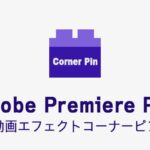動画のブレを補正できる動画編集ソフトAdobe Premiere Proの動画エフェクト『ワープスタビライザー』の効果と使い方を解説します。
この記事の目次
Adobe CC/Premiere Proを格安で購入する方法
Adobe Creative CloudやPremiere Pro単体を安く契約する方法があるのをご存じでしょうか。ある裏技を使えば、すでに契約済みの場合でも最大46%が返金されます。詳しくは以下のAdobe CC/Premiere Proを格安で購入する方法の記事をごらんください。

この記事を書いた人:内村 航
株式会社ドウガテック代表取締役。2012年より『カンタン動画入門』を運営。動画編集ソフト・アプリのレビュー本数58本。動画編集スクール取材9校。アクションカメラ17台、α7 III、EOS8000D所有。大学講師(日本文理大学情報メディア学科、立命館アジア太平洋大学動画制作ワークショップ等)。著書:暮らしvlogのはじめ方(朝日新聞出版)、iMovieのマニュアル本(工学社 I・O BOOKS)。
→【セール】動画編集ソフトPowerDirector最大28%オフクーポンコード『dougatec2025』
→カンタン動画入門のYouTubeチャンネルを登録する(Click)
Adobe Premiere Pro関連記事
- ・Adobe Premiere Proを格安で購入する方法
- ・Adobe CCを格安で購入する方法
- ・Adobe Premiere Pro機能と料金
- ・編集の準備と、基本的なカット編集、書き出しの方法
- ・BGM音楽の挿入と音量調整 フェードイン・アウト
- ・テキストテロップ(タイトル)の挿入方法
- ・トランジションの挿入方法
- ・ピクチャインピクチャ・ワイプを作る方法
- ・グリーンバッククロマキーで背景を透過させる方法
- ・キーフレームの使い方
- ・ナレーション録音する方法
- ・Adobe公式の画像素材を使う方法
- ・Adobe公式の動画素材を使う方法
- ・動画エフェクトまとめ
- ・動画トランジションまとめ
ワープスタビライザーの効果とは?
ワープスタビライザーは、動画のブレを補正できるエフェクトです。エフェクトを追加すると動画のブレ情報の分析が自動で開始されます。
ワープスタビライザーの使い方
ワープスタビライザーは、エフェクトパネルの『ディストーション』フォルダの中にあります。
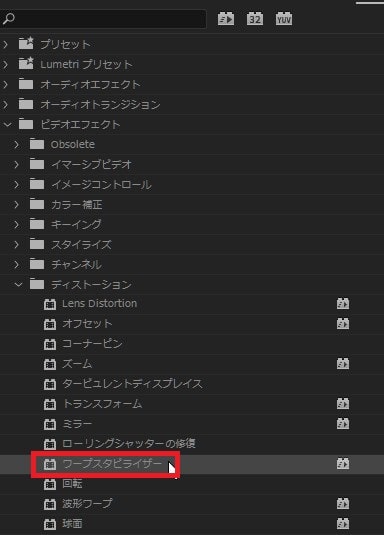
タイムライン内の動画にワープスタビライザーをドラッグ&ドロップしてください。
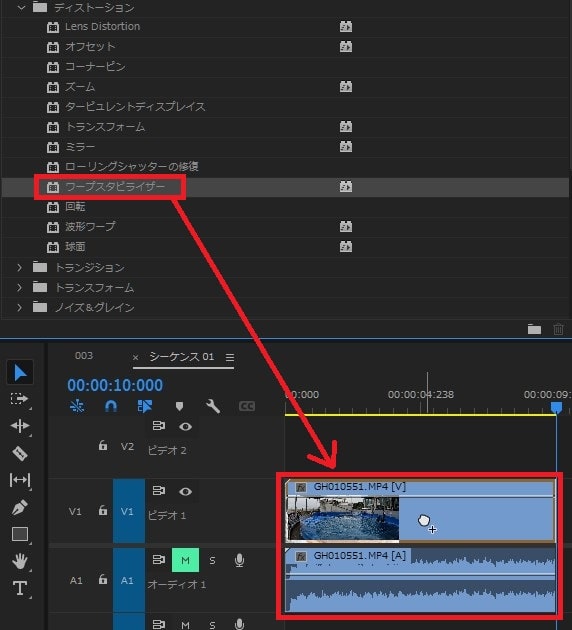
プログラムモニター上に『バックグラウンドで分析中(ステップ1/2)』と表示されます。動画の長さによってかかる時間が変わります。

しばらくすると『スタビライズしています』と表示されます。

手振れ補正がかかりました。

以下の元動画と比べると、手振れ補正後は動画のサイズが少しズームされているのが分かります。ズームされた余白を使って自動補正することでブレを消しているわけです。

エフェクトコントロールにワープスタビライザーが表示されます。
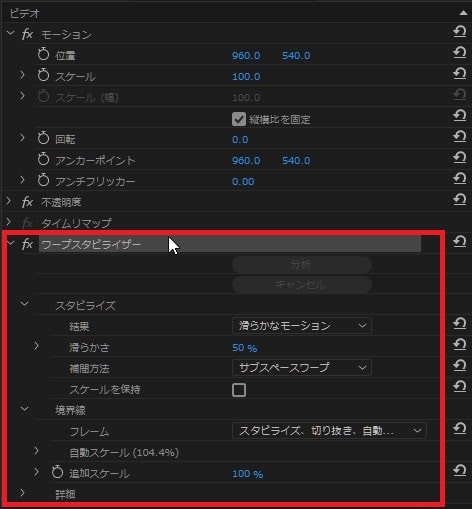
ワープスタビライザーの設定項目
ワープスタビライザーには以下のような項目があります。
| 結果 | カメラの動きを残しつつ補正する『滑らかなモーション(初期設定)』、カメラの元の動きも除去する『モーションなし』。 |
|---|---|
| 滑らかさ | カメラの元の動きをどこまで補正するか変更。 |
| 補間方法 | 手振れ補正の複雑な動作を指定する項目。『位置』『位置、スケール、回転』『遠近』『サブスペースワープ(初期設定)』。 |
| スケールを保持 | チェックすると動画のサイズ変更がなくなる。 |
| フレーム | 手振れ補正の結果、動画の周囲をどう表示するか制御する。『スタビライズのみ』『スタビライズ、切り抜き』『スタビライズ、切り抜き、自動スケール(初期設定)』『スタビライズ、エッジを合成』 |
| 自動スケール | 手振れ補正後の動画サイズが表示される。自分で変更することも可能。 |
| 追加スケール | 動画のサイズを調整できる。この数値を変更しても手振れ補正の再計算はされない。 |
ワープスタビライザーの設定方法
基本的には初期設定のままがおすすめです。手振れ補正は動画サイズを拡大して、無理やり手振れを打ち消すエフェクトです。そのため、あまり強くすると画質がどんどん劣化するなどデメリットがでてきます。ソフトウェアを使った手振れ補正は最後の手段と思ってください。そもそも撮影時に動画にブレが発生しないよう注意するのが基本です。ワープスタビライザーは素晴らしい機能ですが、あくまで補助的なエフェクトだと考えるようにしましょう。
ワープスタビライザーのゆがみ
動画のブレによっては、手振れ補正は効くが、補正後の動画がブルブル震えるゼリーのようになる場合があります。色々設定を変更しても、この現象はなかなか消すことができません。この現象が起きた場合はカットすることをおすすめします。ワープスタビライザーの注意点
ワープスタビライザーエフェクトは、エフェクトをかける動画の長さによってかなり処理時間がかかります。基本的には手振れしないように動画を撮影するよう注意してください。長回し動画をワープスタビライザーですべて処理するのは大変です。
【関連】Adobe Premiere Pro動画エフェクトの効果・使い方まとめ動画編集スクールでPremiere Proを学ぶ方法
Premiere Proは独学でも学ぶことができます。しかし動画編集で副業やフリーランス、映像制作会社への転職・就職を目指している方は動画編集スクールに通うことをおすすめします。
動画編集スクールではPremiere Proだけでなく、高度なアニメーション・モーショングラフィックソフトのAfter EffectsやPhotoShop、Illustratorの使い方から、案件の受け方や就職転職支援などを受けることができます。
詳しくは動画編集スクールのまとめ記事を参考にしてください。